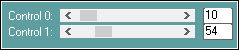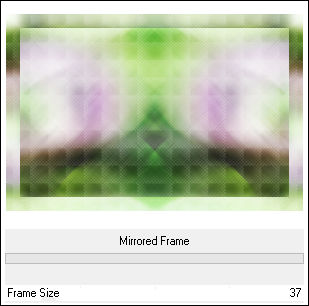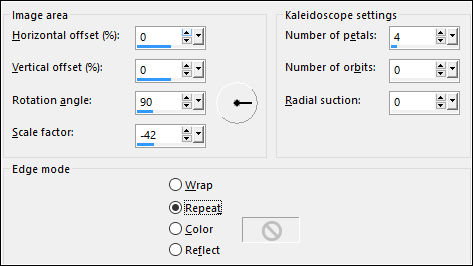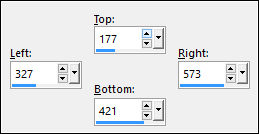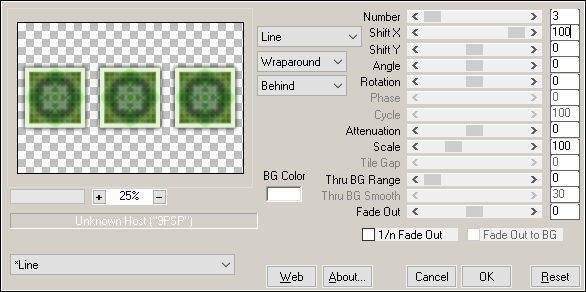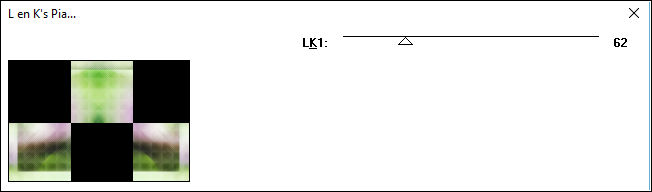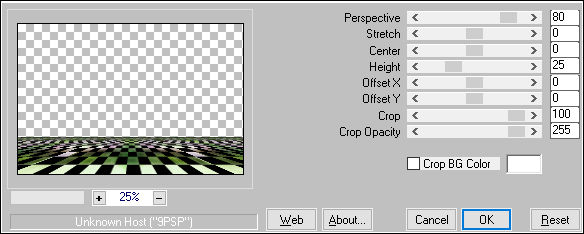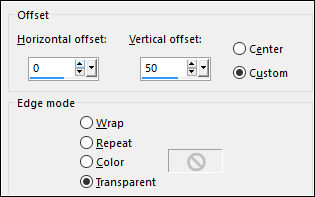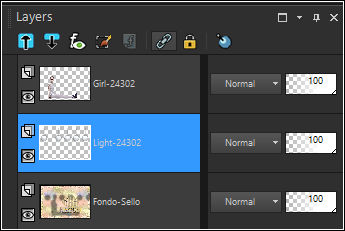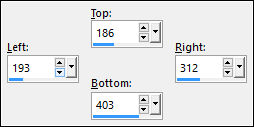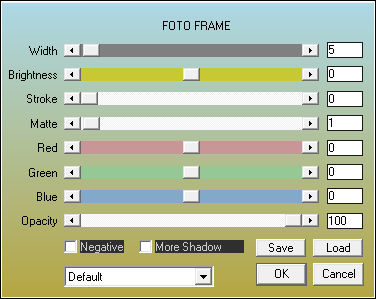Material Necessário:
Os tubes utilizados aqui são de Tocha e de Mystic.
A imagem de Fundo é de JHanna
♥
Agradeço as artistas por me permitirem usar suas lindas criações (Mask e Tubes e afins).
Não é permitido que altere o nome nem que remova a marca d'água ou o logo do Original.
♥
Plugins Utilizados:
L en K's /Andreas & Pia
<I.C.NET Software> Filters Unlimited 2 / Buttons&Frames
Mura's Meister / Copies & Perspective Tiling
Transparency / Eliminate Black
AFS Import / Sqborder2
AAA Frame / Foto Frame
Preparação:
Abra os tubes no PSP, duplique e feche o original.
1- Abra uma imagem transparente de 900 / 600 pixels
Selections / Select All
2- Abra a imagem <<JHanna_186 >> Copie e Cole na seleção.
Selections / Select None.
3- Adjust / Blur / Motion Blur : 315/100 (2 vezes)
Layers / Duplicate
4- Image / Mirror / Mirror Horizontal
Blend Mode / Overlay
5- Layers / Merge / Merge Down
Effects / Edge Effects / Enhance
Nota: Se trabalha com cores diferentes, colorize neste ponto.
Método: Effects / Plugin / Adjust Variation / Clique em original e depois na cor que deseja
6- Layers / Duplicate
Effects / Plugins / L en K's /Andreas:
Effects / Plugin / Transparency / Eliminate Black
Blend Mode / Soft Light
7- Layers / Merge / Merge Visible
Effects / Plugin / <I.C.NET Software> Filters Unlimited 2 / Buttons&Frames/Mirrored Frame
Layers / Duplicate
Image / Resize / 80%... Resize All Layers ... Desmarcado
8- Effects / Reflection Effects / Kaleidoscope:
Selections Tool (S) / Custom Selection
Selections / Invert
Delete no teclado
Selections / Select None
Effects / 3D Effects / Drop Shadow: 0 / 0 / 60 / 30,00 / #000000
9- Effects / Plugins / Mura's Meister / Copies
Ative a Layer do Fundo (Merged)
Layers / Duplicate
10- Effects / Plugins / L en K's / Pia
Effects / Plugin /Mura's meister / Perspective Tiling
11- Ative a Layer do topo
Effects / Image Effects / Offset:
Ative a Layer do Fundo (Layer Merged)
Effects / Plugin / Simple / Zoom Out and Flip
12- Ative a Layer do topo
Abra o tube <<Tocha24302>> Ative a Layer do meio, como segue:
Copie
Volte para o trabalho e Cole como nova layer
13- Image / Resize / 50%... Resize All Layers ... Desmarcado
Selection Tool(S) / Rectangle / Custom Selection:
Delete no teclado
Selections / Select None
14- Objects / Align / Center in Canvas
Objects / Align / Top
Adjust / Sharpness / Unsharp Mask:
Effects / 3D Effects / Drop Shadow: 0 / 0 / 50 / 30 / #3f632d
15- Abra o tube <<GreenDJGirl >> Copie e Cole como nova Layer
Posicione
Effects / 3D Effects / Drop Shadow: 0 / 0 / 60 / 30 / #000000
16- Image / Add Bordrs / Symmetric Marcado / 2 pixels cor #e3f5d3
Image / Add Borders / Symmetric Marcado / 30 pixels cor #547e46
17- Ative a Varinha Mágica e selecione essa borda
Effects / Plugins / AFS Import / Sqborder2 / Default
Selections / Invert
Effects / 3D Effects / Drop Shadow: 0 / 0 / 60 / 30 / #000000
18- Selections / Select None
Effects / Plugins / AAA Frame / Foto Frame:
Abra o tube <<Deco-1>> Copie e Cole Como Nova Layer
Posicione como preferir
19- Effects / 3D Effects / Drop Shadow: 1 / 1 / 100/ 1,00 / #e3f5d3
Opcional: Abra o tube <<texto>> copie e cole como nova layer
Layers / Merge / Merge All
Assine seu trabalho e salve como JPG.
Versão 2:
Versão com tube de Tocha (lustre) e de Mentali (personagens):
Pinuccia:
Alyciane:
Andréa:
Anne-Marie:
Bernadette:
Gerda:
Mary:
Narah:
Saturnella:
©2017. Tutorial criado por Estela Fonseca.
Não alterar nem repassar sem autorização.